在日常使用电脑的过程中,我们经常会接触到“运行”对话框,它通过Win+R快捷键唤出,是一个便捷的系统工具入口,部分用户出于简化操作界面或防止他人误操作的考虑,可能会产生将其从电脑中移除的想法,需要明确的是,我们无法也无需真正“删除”这个深植于Windows系统的核心组件,但可以通过多种方法将其隐藏或限制访问,本文将为您详细解析几种安全可靠的实现路径。
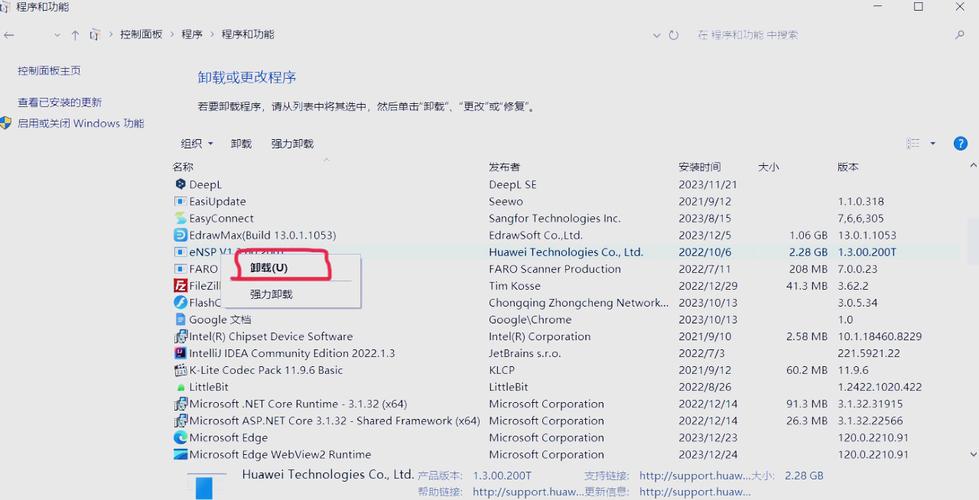
理解“运行”对话框的真实角色
在采取任何操作之前,正确认识“运行”功能的本质至关重要,它并非一个独立的应用程序,而是Windows操作系统提供的一个快速命令启动器,它的主要作用是让高级用户或管理员能够通过输入特定的指令(如cmd打开命令提示符、msconfig调整系统配置),快速抵达需要多层点击才能进入的系统深处,从技术层面讲,彻底删除这一系统集成功能是不现实且高风险的,我们的目标,是让它从视觉上和功能上对特定使用者“消失”。
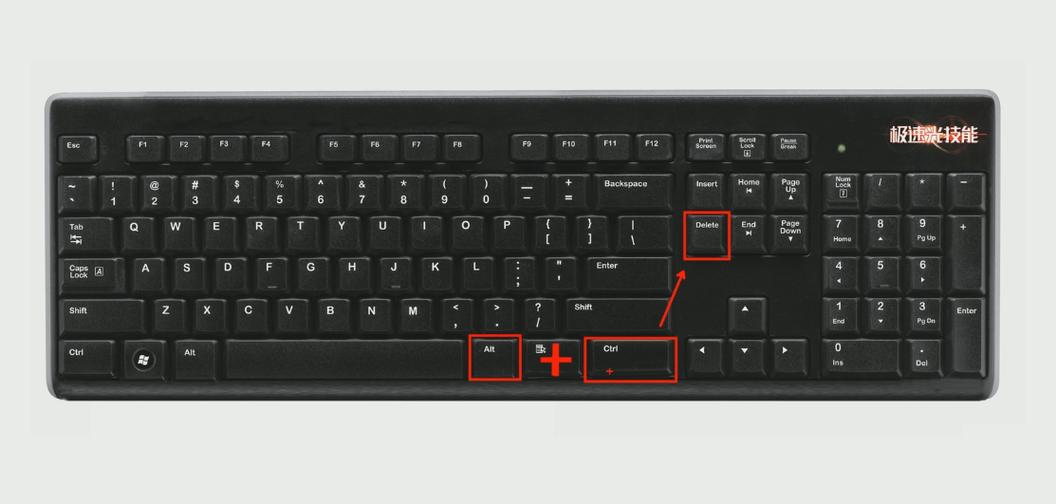
通过组策略编辑器实现隐藏(适用于Windows专业版/企业版/教育版)
组策略编辑器是Windows系统中一个功能强大的管理工具,非常适合进行此类系统级调整。
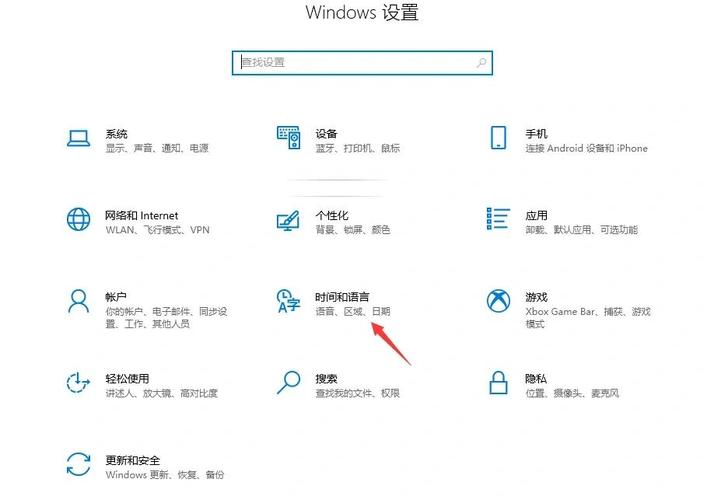
- 同时按下
Win + R键,在对话框中输入gpedit.msc并回车,以此打开组策略编辑器,这正是“运行”对话框功能性的一个体现。 - 在左侧的树状导航栏中,依次展开“用户配置” -> “管理模板” -> “开始菜单和任务栏”。
- 在右侧的设置列表中,找到名为“从「开始」菜单中删除‘运行’菜单”的策略项,双击打开其配置窗口。
- 在此窗口中,将默认的“未配置”更改为“已启用”。
- 点击“应用”,确定”退出。
完成此操作后,通常需要注销当前用户并重新登录,或者重启电脑,才能使更改生效,您会发现“开始”菜单右键中的“运行”选项已经隐藏,同时Win+R快捷键也会失效,这是一种干净利落的隐藏方式。
修改注册表以实现彻底隐藏(适用于所有Windows版本,操作需谨慎)
如果您的Windows系统是家庭版,未包含组策略编辑器功能,那么通过直接编辑注册表是实现目标的替代方案,注册表是系统的核心数据库,任何不恰当的修改都可能导致系统不稳定,因此强烈建议在操作前备份注册表。
- 同样使用
Win + R,输入regedit并回车,打开注册表编辑器。 - 在顶部的地址栏中,粘贴或逐级导航至以下路径:
计算机\HKEY_CURRENT_USER\Software\Microsoft\Windows\CurrentVersion\Policies\Explorer - 在右侧窗口的空白处右键单击,选择“新建” -> “DWORD (32-位)值”,将新建的值项命名为
NoRun。 - 双击这个新建的
NoRun,将其“数值数据”从0修改为1。 - 点击“确定”保存修改。
同样,您需要注销或重启电脑以使设置生效,效果与方法一相同,将同时隐藏“开始”菜单中的选项并禁用Win+R快捷键,若未来需要恢复,只需返回此处将NoRun的值改回0,或者直接删除该值项即可。
考量隐藏“运行”功能的潜在影响
在决定隐藏“运行”对话框之前,请务必权衡其带来的便利性与潜在的不便,这个小小的对话框是许多系统高级工具和故障排除步骤的快速通道,快速打开“系统信息”(msinfo32)、“磁盘清理”(cleanmgr)或“本地组策略编辑器”(gpedit.msc本身)都依赖于此,将其隐藏后,您在执行这些操作时可能需要通过更繁琐的图形界面导航,或在搜索框中输入完整名称,效率会有所降低。
为特定场景提供的替代思路
如果您的初衷是维护电脑安全,防止其他用户(如孩子或不熟悉的同事)执行危险命令,那么单纯隐藏“运行”对话框可能并非最佳解决方案,一个更全面、更安全的策略是:
- 创建标准用户账户:为日常使用创建一个非管理员权限的标准用户账户,在此账户下,即使能使用“运行”对话框,许多涉及系统关键修改的命令也会因权限不足而无法执行,从而从根本上提升了系统的安全性。
在我看来,电脑工具的配置与使用,始终应在“便捷”与“控制”之间寻求一个符合个人习惯与安全需求的平衡点。“运行”对话框作为一个高效的工具,隐藏它更像是一种界面定制行为,对于绝大多数用户,尤其是需要时常进行系统维护的管理者,保留其访问权限是更为明智的选择,若因特殊的管理或安全要求确需隐藏,那么通过组策略或注册表进行设置是可靠的方法,但请务必清晰了解其后果,并确保您掌握在需要时恢复它的能力。
标签: 删除运行 原因









评论列表 (0)